百度网盘大文件怎样用迅雷下载? 百度网盘大文件用迅雷下载的方法有哪些?
时间:2017-07-04 来源:互联网 浏览量:465
今天给大家带来百度网盘大文件怎样用迅雷下载?,百度网盘大文件用迅雷下载的方法有哪些?,让您轻松解决问题。
在网上找了一个大白菜启动U盘制作软件,是百度网盘上的,下载时,发现,该文件过大,需要安装百度云管家,其实也不大,200MB多一点,安装百度云管家太麻烦了,下载一个软件,就要安装一个下载工具,把我的电脑当垃圾箱啊,电脑上已经有迅雷了,为什么不能用它来下载,方法当然有,下面介绍如何用迅雷下载百度网盘的大文件。具体方法如下:
1在百度网盘上找到这个大白菜U盘制作软件后,先把它保存到自已的百度网盘,首先要求自已有百度帐号,才会有自已的百度网盘。
 2
2在自已的网盘中,选择一个保存位置,如果是同时下载几个文件,最好自已建了一个文件夹来保存,这样可以集中保存,不会乱。
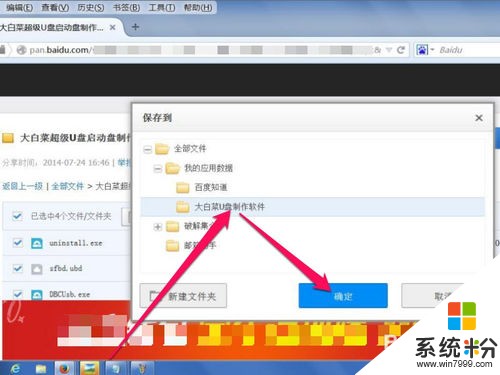 3
3然后进入自已的百度网盘,选择要下载的文件,也可以同时下载几个文件,这里下载一个,演示一下,选中后,点“下载”。
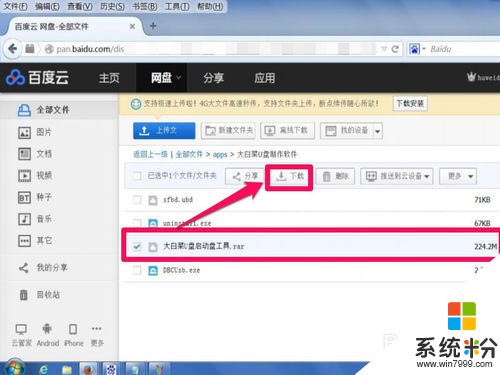 4
4弹出百度网盘的下载窗口,高速下载要会员,选择普通下载即可。
 5
5再打开浏览器下载窗口,我用的是火狐,选择“保存文件”,点“确定”。
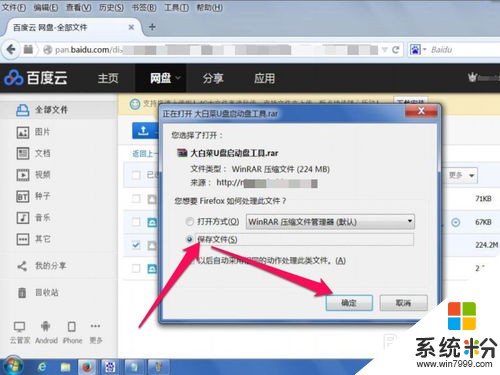 6
6下载开始,点击火狐浏览器窗口工具栏中的下载图标,在下载的信息窗口,右键点击正在下载的项目,再选择菜单中的“复制下载链接”,然后取消火狐的下载,因为火狐不能续传,中断了要重新开始。
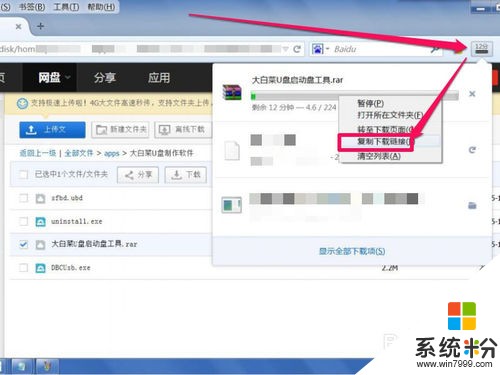 7
7然后打开迅雷,我用的是迷你迅雷,点击下面的“新建任务”,在新建任务窗口,把刚才复制的链接粘贴在下载地址栏中,等出现文件大小信息后,就可以点下载了。
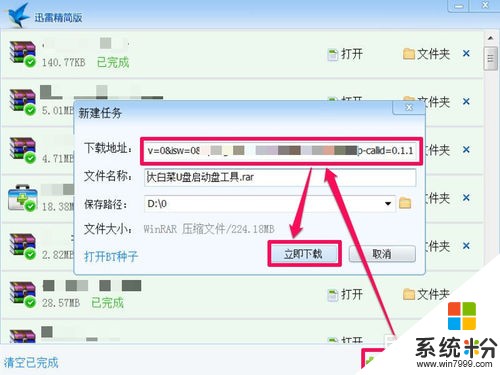
以上就是百度网盘大文件怎样用迅雷下载?,百度网盘大文件用迅雷下载的方法有哪些?教程,希望本文中能帮您解决问题。
我要分享:
相关教程
- ·百度云网盘内文件如何使用迅雷下载? 百度云网盘内文件使用迅雷下载的方法有哪些?
- ·怎么用百度网盘下载迅雷链接 用百度网盘下载迅雷链接的方法
- ·怎样把百度云百度网盘的文件转到本地文件夹里 把百度云百度网盘的文件转到本地文件夹里的方法有哪些?
- ·怎样将浏览器或迅雷正在下载的文件转存到百度云 将浏览器或迅雷正在下载的文件转存到百度云的方法
- ·百度网盘文件如何分享? 百度网盘文件分享的方法有哪些?
- ·迅雷怎么不弄丢下载记录和文件 迅雷不弄丢下载记录和文件有哪些方法
- ·戴尔笔记本怎么设置启动项 Dell电脑如何在Bios中设置启动项
- ·xls日期格式修改 Excel表格中日期格式修改教程
- ·苹果13电源键怎么设置关机 苹果13电源键关机步骤
- ·word表格内自动换行 Word文档表格单元格自动换行设置方法
电脑软件热门教程
- 1 如何给手机屏幕贴膜 给手机屏幕贴膜的方法
- 2 微信电话有杂音 微信语音有杂音原因分析
- 3 百度云盘如何加好友 百度云网盘关注好友看片的方法有哪些
- 4如何用excel制作甘特图?
- 5开机提示网络上有重名怎么办 开机提示网络上有重名怎么解决
- 6键盘上有键坏了该怎么办 如何把键盘上坏的键给替换了
- 7如何设置电脑的屏保时间 如何设置电脑屏保和关闭屏幕时间
- 8电脑开机后多了OneKey Ghost启动选项怎么解决 电脑开机后多了OneKey Ghost启动选项如何解决
- 9微信存储空间在哪里,微信存储空间如何查看清理。 微信存储空间在哪里,微信存储空间查看清理的方法。
- 10让电脑开启后快速打开系统桌面无需等待应该怎么办 让电脑开启后怎么快速打开系统桌面无需等待
